MP3の発明は、コンピュータが音楽を保存し、整理し、再生する可能性を大きく広げた。コンピュータエンターテインメントの中心の始まりの前兆となった、大きな進展ではあったものの、MP3の圧縮は多少の音質の損失を引き起こすこととなりました。(特に、低ビット速度)
コンピュータで損失なくオーディオの再生をする最も簡単な方法は、単にもとのCD(あるいは、コピーされたCD)を再生するということです。
かなり容量を増やしたハードドライブは、質を劣化させることなく、コンピュータに音楽CD、あるいはリテラルコピーからリッピングの際、邪魔を減らします。以下は、劣化のないオーディオをアーカイブ保存することに関する簡潔な説明です。
もとのCD、あるいはそのコピーCDが必要だということを忘れないでください。一旦、オーディオをMP3へ変換すると、情報は失われ、それを回復することはできません。
著作権に関する法律の適用に従い、聞いている音楽のアーティストを支えましょう。
Windowのメディアプレーヤーの最新版(Windows用のもともと入っているミュージックプレーヤー)は音質を落とすことなく、.wavファイル(.wavは標準のオーディオファイルで、.mp3ファイルを再生できる多くの機械で再生できます。)の音楽を読み込むことができます。
Window Vistaをお持ちの方は、既にWindows Media Player 11をお持ちのことでしょう。Windows XPをご使用の方は、Microsoft社から最新のメディアプレーヤーをダウンロードする必要があるかもしれません。ダウンロードは無料です。(ただし、ダウンロードをするためには、Internet Explorerを使用していることが条件です。)
劣化のない取り込みへの準備として、メニューバー上の「取り込み」をクリックして、出てきたメニューの中から「その他のオプション」を選びます。「音楽の取り込み」のタブをクリックし、形式のところで「WAV(無損失)」を選びます。
メディアプレーヤーは「Windows Media Audio 無損失」形式へとリッピングすることができます。この形式は、使用する容量は少ないものの、再生中でのプロセッサの使用は増加します。
加えて、損失のない音声圧縮の為に、他にも多くのサードパーティーツールやフォーマットがあります。
もとのCDを最も高品質な状態でコピーする為に、もう1つの選択肢として、Exact Audio Copy(EAC)機能です。EACには、あなたが記録したデータがCDのもとのデータに限りなく近いものにするために、高度化した演算を行うという特徴があります。更に、EACは可能性のある問題を報告し、結果、ソースであるCDの整合性を簡単に検証することができるのです。
便利なアプリケーションがたくさんありますが、最も簡単な方法は、iTunesを使うことです。
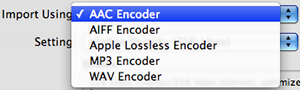
iTunesの環境設定において「一般」をクリックし、「読み込み設定」をクリックします。そこで、圧縮することなく、音声を損失なく取り込む、「AIFFエンコーダ」または「WAVエンコーダ」を選ぶか、圧縮ありで、音声を損失なく取り込む「Apple ロスレス・エンコーダ」を選択してください。
一般的に、圧縮されていないオーディオファイルは、圧縮されたオーディオファイルよりもスペースを必要としますが、再生においては、処理に必要なパワーを少なくて済みます。
MacにおけるCDのリッピングの万能プログラムはMaxです。このプログラムはCDオーディオデータの正確な習得を保証するために、厳しいエラー訂正を提供するとともに、比較リッピングを行います。